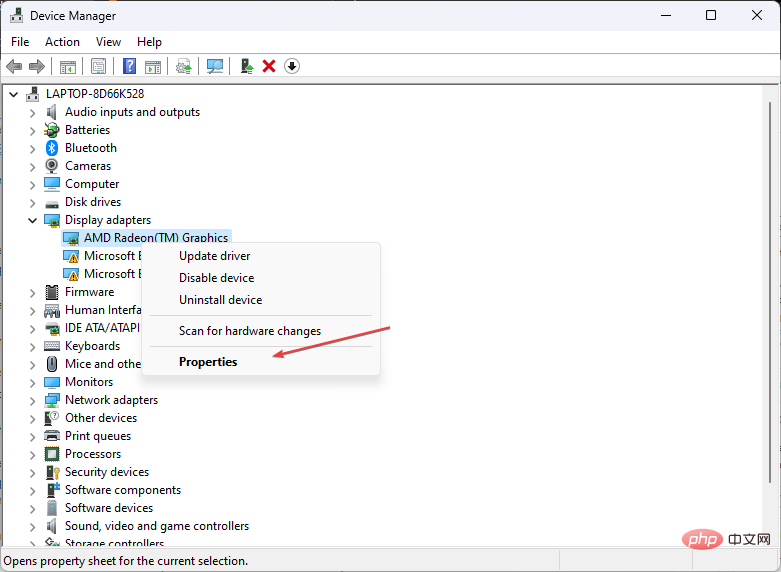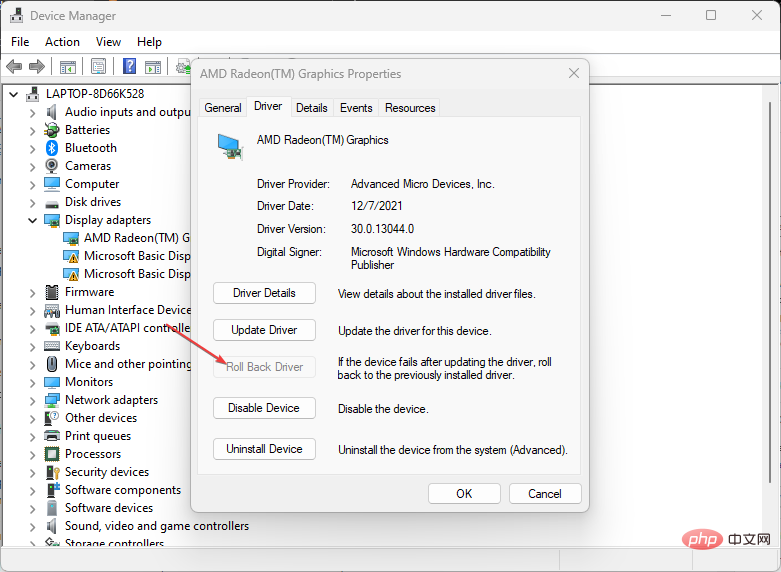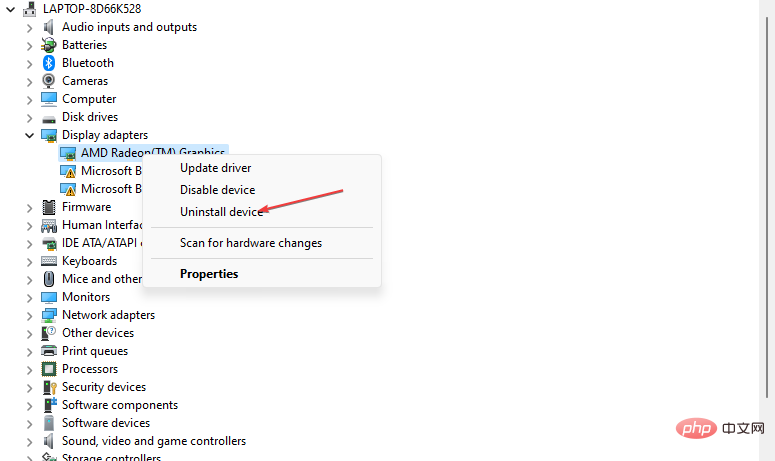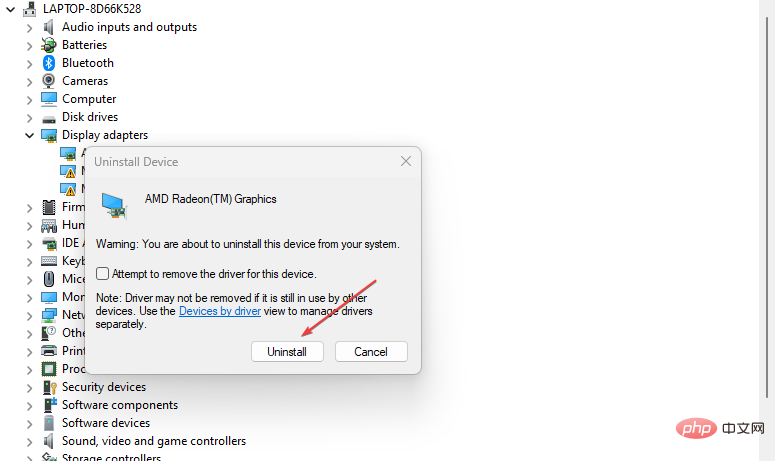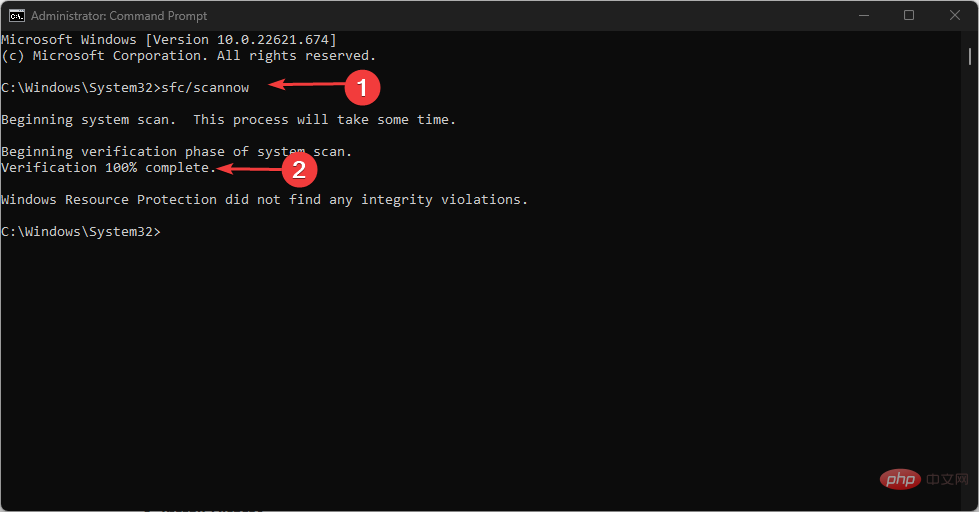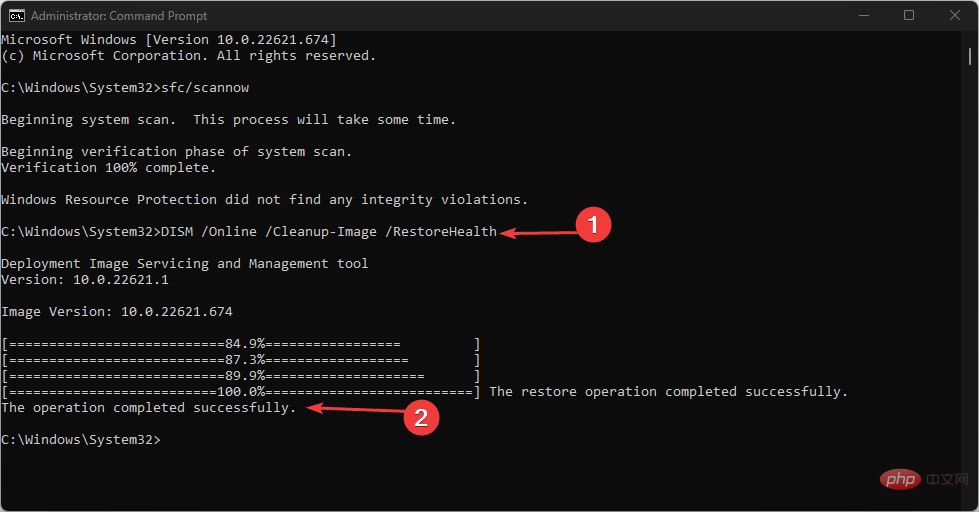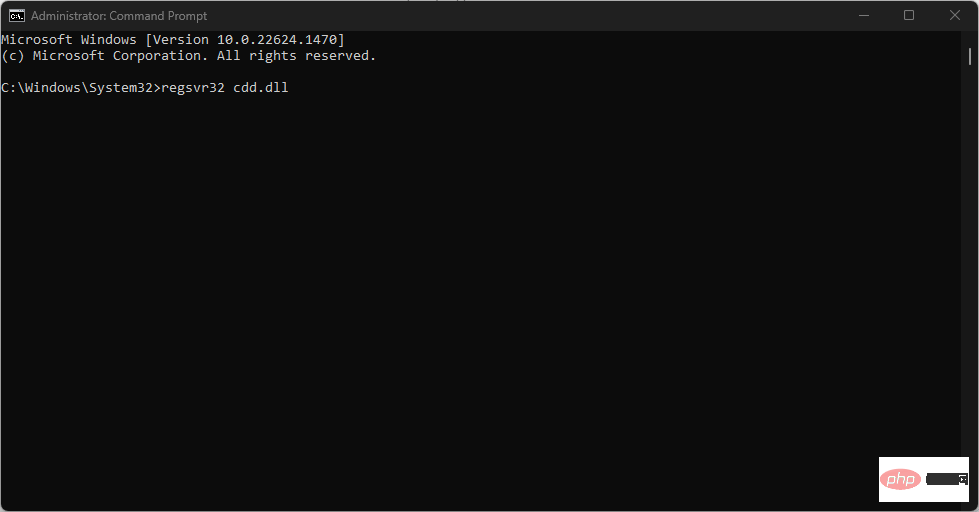Was verursacht cdd.dll BSoD und wie kann man es beheben?
Cdd.dll ist eine wichtige Systemdatei in Windows und für die Darstellung von Grafiken auf dem Bildschirm verantwortlich. Allerdings wurde von Systemabstürzen aufgrund von cdd.dll-BSoD-Fehlern berichtet. Daher werden wir die Ursachen des BSoD-Fehlers cdd.dll untersuchen und Lösungen zur Behebung bereitstellen.
Alternativ können Sie unseren Leitfaden lesen, um die Ursachen von BSoD und alles, was Sie darüber auf Ihrem Windows-PC wissen müssen, zu erfahren.
Was verursacht cdd.dll BSoD?
cdd.dll BSoD-Fehler können durch eine Reihe von Faktoren verursacht werden, darunter:
- Malware-Infektion – System-Malware ist darauf ausgelegt, jedes Computersystem zu beschädigen oder auszunutzen und kann Systemdateien, einschließlich cdd.dll, beschädigen, was zu Systeminstabilität und BSoD-Fehlern führt.
- Beschädigte Systemdateien – Beschädigte oder nicht lesbare Systemdateien im Betriebssystem können zu cdd.dll-BSoD-Fehlern führen.
- Registrierungsprobleme – Windows-Konfigurationseinstellungen, Präferenzen und Optionen für das Windows-Betriebssystem werden hierarchisch in der Windows-Registrierung gespeichert. Daher kann eine fehlende Windows-Registrierung auch zu cdd.dll-BSoD-Fehlern führen.
- Veraltete oder fehlerhafte Treiber – Ein Systemtreiber ist eine Art Dienstprogramm, das der Hardware die Kommunikation mit dem Betriebssystem ermöglicht. Allerdings können veraltete oder fehlerhafte Treiber mit der Hardware Ihres Systems in Konflikt geraten und cdd.dll-BSoD-Fehler verursachen.
Diese Faktoren können je nach Situation auf verschiedenen Computern variieren. Wie auch immer, wir werden besprechen, wie man den BSoD-Fehler cdd.dll beheben kann.
Wie behebt man den BSoD von cdd.dll?
Bevor Sie mit den erweiterten Schritten zur Fehlerbehebung fortfahren, führen Sie Folgendes aus:
- Schließen Sie Hintergrund-Apps, die auf Ihrem Computer ausgeführt werden.
- Antivirensoftware vorübergehend deaktivieren.
- Starten Sie Windows im abgesicherten Modus neu und suchen Sie nach cdd.dll-BSoD-Fehlern.
Wenn Sie diesen Fehler nicht beheben können, versuchen Sie die folgenden Schritte:
1. Setzen Sie den Grafiktreiber zurück
- # 🎜🎜 #Drücken Sie, geben Sie
- devmgmt ein und drücken Sie dann, um den Geräte-Manager zu öffnen. WindowsEnter Doppelklicken Sie auf
- Anzeigeadapter, um es zu erweitern, und klicken Sie mit der rechten Maustaste auf den Grafiktreiber und wählen Sie Attribut.
 Klicken Sie oben auf die Registerkarte „Treiber“, klicken Sie auf die Schaltfläche „Rollback-Treiber“ und geben Sie den
Klicken Sie oben auf die Registerkarte „Treiber“, klicken Sie auf die Schaltfläche „Rollback-Treiber“ und geben Sie den - Rollback-Grund an.
 Wählen Sie die Schaltfläche „Ja“, um den Vorgang abzuschließen und Ihr Gerät neu zu starten.
Wählen Sie die Schaltfläche „Ja“, um den Vorgang abzuschließen und Ihr Gerät neu zu starten.
Expertentipps:
Einige PC-Probleme sind schwer zu lösen, insbesondere wenn Systemdateien und Repositorys in Windows fehlen oder beschädigt.Verwenden Sie unbedingt ein spezielles Tool wie
Fortect, das nach beschädigten Dateien sucht und diese durch neue Versionen aus ihrem Repository ersetzt.
- neu, geben Sie
- Geräte-Manager ein und drücken Sie dann, um ihn zu öffnen. WindowsEnter Doppelklicken Sie auf
- Anzeigeadapter, um es zu erweitern, und klicken Sie dann mit der rechten Maustaste auf die Grafiken Treiber. Wählen Sie Gerät deinstallieren aus dem Kontextmenü.
 Aktivieren Sie dann das Kontrollkästchen, um die zuvor festgelegte Treibersoftware für dieses Gerät zu entfernen, und klicken Sie auf Deinstallieren.
Aktivieren Sie dann das Kontrollkästchen, um die zuvor festgelegte Treibersoftware für dieses Gerät zu entfernen, und klicken Sie auf Deinstallieren.  Schließen Sie den Geräte-Manager, starten Sie das Gerät neu und laden Sie das Treiberpaket erneut herunter.
Schließen Sie den Geräte-Manager, starten Sie das Gerät neu und laden Sie das Treiberpaket erneut herunter.
3. Führen Sie den SFC/DISM-Scan aus
- Drücken Sie die Taste, geben Sie Eingabeaufforderung ein und klicken Sie auf Als Administrator ausführen, um den Vorgang auszuführen. Windows
- Wenn die Eingabeaufforderung der Windows-Benutzerkontensteuerung angezeigt wird, klicken Sie auf „ist “.
- Geben Sie Folgendes ein und drücken Sie: Enter
<code><strong>sfc /scannow</strong>
- 然后键入此命令并按 :Enter
<strong>Dism/Online/Cleanup-Image/RestoreHealth</strong>
- 重新启动PC并检查错误是否仍然存在。
执行SFC/DISM扫描将对存储设备进行故障排除并修复损坏的存储。查看我们的指南,了解如何修复 SFC 扫描在 Windows 上不起作用的问题。
或者,作为更直接的解决方案,您可以使用 Fortect 自动修复损坏的存储,并使用健康的部件作为更换。
4. 注册 cdd.dll 文件
注意我们不建议您从第三方网站下载。但是,我们的专家已经测试并证明这些步骤是安全的。
- 下载 cdd.dll 文件并打开文件资源管理器。
- 右键单击该文件,然后单击全部提取。

- 单击完成后显示提取的文件,然后选择桌面作为位置。然后,单击提取。

- 按键并键入cmd,然后单击以管理员身份运行。Windows
- 选择 UAC 上的“是”按钮以打开命令提示符。
- 在命令提示符下键入以下内容,然后按:Enter
<strong>regsvr32 cdd.dll</strong>sfc /scannow

Geben Sie
#🎜🎜#Dism/Online/Cleanup-Image/RestoreHealth#🎜🎜# #🎜🎜##🎜🎜#Starten Sie Ihren PC neu und prüfen Sie, ob der Fehler weiterhin besteht. #🎜🎜##🎜🎜##🎜🎜#Durch die Durchführung eines SFC/DISM-Scans werden Fehler bei Speichergeräten behoben und beschädigter Speicher repariert. Sehen Sie sich unsere Anleitung an, wie Sie das Problem beheben können, dass der SFC-Scan unter Windows nicht funktioniert. #🎜🎜##🎜🎜# Alternativ können Sie als einfachere Lösung #🎜🎜#Fortect#🎜🎜# verwenden, um beschädigte Speicher automatisch zu reparieren und fehlerfreie Teile als Ersatz zu verwenden. #🎜🎜#
#🎜🎜##🎜🎜#Starten Sie Ihren PC neu und prüfen Sie, ob der Fehler weiterhin besteht. #🎜🎜##🎜🎜##🎜🎜#Durch die Durchführung eines SFC/DISM-Scans werden Fehler bei Speichergeräten behoben und beschädigter Speicher repariert. Sehen Sie sich unsere Anleitung an, wie Sie das Problem beheben können, dass der SFC-Scan unter Windows nicht funktioniert. #🎜🎜##🎜🎜# Alternativ können Sie als einfachere Lösung #🎜🎜#Fortect#🎜🎜# verwenden, um beschädigte Speicher automatisch zu reparieren und fehlerfreie Teile als Ersatz zu verwenden. #🎜🎜#4. Registrieren Sie die Datei cdd.dll #🎜🎜##🎜🎜#Beachten Sie, dass wir den Download von Websites Dritter nicht empfehlen. Unsere Experten haben diese Schritte jedoch getestet und als sicher erwiesen. #🎜🎜##🎜🎜##🎜🎜# Laden Sie die Datei cdd.dll herunter und öffnen Sie den #🎜🎜# Datei-Explorer. #🎜🎜##🎜🎜##🎜🎜#Klicken Sie mit der rechten Maustaste auf die Datei und klicken Sie auf „Alle extrahieren“.  #🎜🎜##🎜🎜#Klicken Sie nach Abschluss#🎜 🎜 #Extrahierte Dateien anzeigen#🎜🎜# und wählen Sie Desktop als Speicherort aus. Klicken Sie dann auf #🎜🎜#, um #🎜🎜# zu extrahieren.
#🎜🎜##🎜🎜#Klicken Sie nach Abschluss#🎜 🎜 #Extrahierte Dateien anzeigen#🎜🎜# und wählen Sie Desktop als Speicherort aus. Klicken Sie dann auf #🎜🎜#, um #🎜🎜# zu extrahieren.  #🎜🎜##🎜🎜#Drücken Sie und geben Sie #🎜🎜 ein #cmd#🎜🎜# und klicken Sie auf Als Administrator ausführen. #🎜🎜#Windows#🎜🎜##🎜🎜##🎜🎜#Wählen Sie in der Benutzerkontensteuerung die Schaltfläche „#🎜🎜#ist#🎜🎜#“ aus, um die Eingabeaufforderung zu öffnen. #🎜🎜##🎜🎜#Geben Sie Folgendes in die Eingabeaufforderung ein und drücken Sie: #🎜🎜#Enter#🎜🎜#
#🎜🎜##🎜🎜#Drücken Sie und geben Sie #🎜🎜 ein #cmd#🎜🎜# und klicken Sie auf Als Administrator ausführen. #🎜🎜#Windows#🎜🎜##🎜🎜##🎜🎜#Wählen Sie in der Benutzerkontensteuerung die Schaltfläche „#🎜🎜#ist#🎜🎜#“ aus, um die Eingabeaufforderung zu öffnen. #🎜🎜##🎜🎜#Geben Sie Folgendes in die Eingabeaufforderung ein und drücken Sie: #🎜🎜#Enter#🎜🎜##🎜🎜#regsvr32 cdd.dll#🎜🎜##🎜 🎜# #🎜🎜##🎜🎜##🎜🎜#Bei der Registrierung von cdd.dll wird die Datei cdd.dll zur Windows-Registrierung hinzugefügt, wodurch andere auf dem Computer ausgeführte Programme und Prozesse darauf zugreifen und sie verwenden können. #🎜🎜#
Das obige ist der detaillierte Inhalt vonWas verursacht cdd.dll BSoD und wie kann man es beheben?. Für weitere Informationen folgen Sie bitte anderen verwandten Artikeln auf der PHP chinesischen Website!

Heiße KI -Werkzeuge

Undresser.AI Undress
KI-gestützte App zum Erstellen realistischer Aktfotos

AI Clothes Remover
Online-KI-Tool zum Entfernen von Kleidung aus Fotos.

Undress AI Tool
Ausziehbilder kostenlos

Clothoff.io
KI-Kleiderentferner

AI Hentai Generator
Erstellen Sie kostenlos Ai Hentai.

Heißer Artikel

Heiße Werkzeuge

Notepad++7.3.1
Einfach zu bedienender und kostenloser Code-Editor

SublimeText3 chinesische Version
Chinesische Version, sehr einfach zu bedienen

Senden Sie Studio 13.0.1
Leistungsstarke integrierte PHP-Entwicklungsumgebung

Dreamweaver CS6
Visuelle Webentwicklungstools

SublimeText3 Mac-Version
Codebearbeitungssoftware auf Gottesniveau (SublimeText3)

Heiße Themen
 1375
1375
 52
52
 Wie springe ich für die Anmeldeberechtigung vom Word-Plug-In zum Browser?
Apr 01, 2025 pm 08:27 PM
Wie springe ich für die Anmeldeberechtigung vom Word-Plug-In zum Browser?
Apr 01, 2025 pm 08:27 PM
Wie kann ich die Anmeldeberechtigung von innerhalb des Antrags auf außerhalb der Anwendung erreichen? In einigen Anwendungen begegnen wir häufig auf die Notwendigkeit, von einer Anwendung zu einer anderen zu springen ...
 Wie konvertieren Sie XML in Ihr Telefon in PDF?
Apr 02, 2025 pm 10:18 PM
Wie konvertieren Sie XML in Ihr Telefon in PDF?
Apr 02, 2025 pm 10:18 PM
Es ist nicht einfach, XML direkt auf Ihr Telefon in PDF umzuwandeln, kann jedoch mit Hilfe von Cloud -Diensten erreicht werden. Es wird empfohlen, eine leichte mobile App zu verwenden, um XML -Dateien hochzuladen und generierte PDFs zu empfangen und sie mit Cloud -APIs zu konvertieren. Cloud -APIs verwenden serverlose Computerdienste, und die Auswahl der richtigen Plattform ist entscheidend. Bei der Behandlung von XML -Parsen und PDF -Generation müssen Komplexität, Fehlerbehebung, Sicherheit und Optimierungsstrategien berücksichtigt werden. Der gesamte Prozess erfordert, dass die Front-End-App und die Back-End-API zusammenarbeiten, und es erfordert ein gewisses Verständnis einer Vielzahl von Technologien.
 So implementieren Sie die Cross-Application-Sprung für die Word-Plug-In-Anmeldeberechtigung?
Apr 01, 2025 pm 11:27 PM
So implementieren Sie die Cross-Application-Sprung für die Word-Plug-In-Anmeldeberechtigung?
Apr 01, 2025 pm 11:27 PM
So implementieren Sie die Cross-Application-Sprung für die Word-Plug-In-Anmeldeberechtigung? Bei Verwendung bestimmter Word -Plugins begegnen wir häufig auf dieses Szenario: Klicken Sie im Plugin auf die Anmeldung ...
 XML Online -Formatierung
Apr 02, 2025 pm 10:06 PM
XML Online -Formatierung
Apr 02, 2025 pm 10:06 PM
XML Online-Format-Tools organisieren automatisch den chaotischen XML-Code in einfach zu lesenden und verwalteten Formaten. Durch die Parsen des Syntaxbaums von XML und die Anwendung von Formatierungsregeln optimieren diese Tools die Struktur des Codes und verbessern die Wartbarkeit und die Effizienz der Teamarbeit.
 Bedarf die Produktion von H5 -Seiten eine kontinuierliche Wartung?
Apr 05, 2025 pm 11:27 PM
Bedarf die Produktion von H5 -Seiten eine kontinuierliche Wartung?
Apr 05, 2025 pm 11:27 PM
Die H5 -Seite muss aufgrund von Faktoren wie Code -Schwachstellen, Browserkompatibilität, Leistungsoptimierung, Sicherheitsaktualisierungen und Verbesserungen der Benutzererfahrung kontinuierlich aufrechterhalten werden. Zu den effektiven Wartungsmethoden gehören das Erstellen eines vollständigen Testsystems, die Verwendung von Versionstools für Versionskontrolle, die regelmäßige Überwachung der Seitenleistung, das Sammeln von Benutzern und die Formulierung von Wartungsplänen.
 Was ist der Grund, warum PS immer wieder Laden zeigt?
Apr 06, 2025 pm 06:39 PM
Was ist der Grund, warum PS immer wieder Laden zeigt?
Apr 06, 2025 pm 06:39 PM
PS "Laden" Probleme werden durch Probleme mit Ressourcenzugriff oder Verarbeitungsproblemen verursacht: Die Lesegeschwindigkeit von Festplatten ist langsam oder schlecht: Verwenden Sie Crystaldiskinfo, um die Gesundheit der Festplatte zu überprüfen und die problematische Festplatte zu ersetzen. Unzureichender Speicher: Upgrade-Speicher, um die Anforderungen von PS nach hochauflösenden Bildern und komplexen Schichtverarbeitung zu erfüllen. Grafikkartentreiber sind veraltet oder beschädigt: Aktualisieren Sie die Treiber, um die Kommunikation zwischen PS und der Grafikkarte zu optimieren. Dateipfade sind zu lang oder Dateinamen haben Sonderzeichen: Verwenden Sie kurze Pfade und vermeiden Sie Sonderzeichen. Das eigene Problem von PS: Installieren oder reparieren Sie das PS -Installateur neu.
 Gibt es ein kostenloses XML -zu -PDF -Tool für Mobiltelefone?
Apr 02, 2025 pm 09:12 PM
Gibt es ein kostenloses XML -zu -PDF -Tool für Mobiltelefone?
Apr 02, 2025 pm 09:12 PM
Es gibt kein einfaches und direktes kostenloses XML -zu -PDF -Tool auf Mobilgeräten. Der erforderliche Datenvisualisierungsprozess beinhaltet komplexes Datenverständnis und Rendering, und die meisten sogenannten "freien" Tools auf dem Markt haben schlechte Erfahrung. Es wird empfohlen, Computer-Seiten-Tools zu verwenden oder Cloud-Dienste zu verwenden oder Apps selbst zu entwickeln, um zuverlässigere Conversion-Effekte zu erhalten.
 So implementieren Sie Hot Reload in Debian
Apr 02, 2025 am 07:54 AM
So implementieren Sie Hot Reload in Debian
Apr 02, 2025 am 07:54 AM
Erleben Sie den Komfort des Flutter -Hot -Reloads im Debian -System. Befolgen Sie einfach die folgenden Schritte: Installieren Sie FlittersDK: Erstens müssen Sie FlittersDK auf dem Debian -System installieren. Besuchen Sie die offizielle Website von Flutter, um die neueste stabile Version von SDK herunterzuladen und in das angegebene Verzeichnis (z. B. ~/Flutter) zu dekomprimieren. Fügen Sie danach Flutters Bin -Verzeichnis zur Variablen der Systempfadumgebungsvariable hinzu. Bearbeiten Sie die Datei ~/.bashrc oder ~/.profile, fügen Sie den folgenden Code hinzu: Exportpath = "$ path: ~/flutter/bin" die Datei speichern und Quelle ~/.bas ausführen


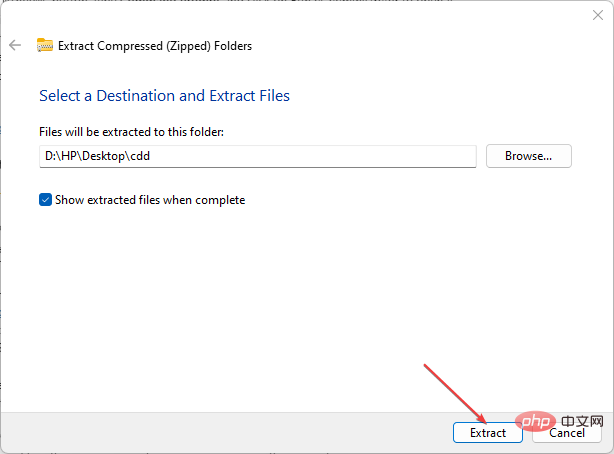 #🎜🎜##🎜🎜#Drücken Sie und geben Sie #🎜🎜 ein #cmd#🎜🎜# und klicken Sie auf Als Administrator ausführen. #🎜🎜#Windows#🎜🎜##🎜🎜##🎜🎜#Wählen Sie in der Benutzerkontensteuerung die Schaltfläche „#🎜🎜#ist#🎜🎜#“ aus, um die Eingabeaufforderung zu öffnen. #🎜🎜##🎜🎜#Geben Sie Folgendes in die Eingabeaufforderung ein und drücken Sie: #🎜🎜#Enter#🎜🎜#
#🎜🎜##🎜🎜#Drücken Sie und geben Sie #🎜🎜 ein #cmd#🎜🎜# und klicken Sie auf Als Administrator ausführen. #🎜🎜#Windows#🎜🎜##🎜🎜##🎜🎜#Wählen Sie in der Benutzerkontensteuerung die Schaltfläche „#🎜🎜#ist#🎜🎜#“ aus, um die Eingabeaufforderung zu öffnen. #🎜🎜##🎜🎜#Geben Sie Folgendes in die Eingabeaufforderung ein und drücken Sie: #🎜🎜#Enter#🎜🎜# #🎜🎜##🎜🎜#Klicken Sie nach Abschluss#🎜 🎜 #Extrahierte Dateien anzeigen#🎜🎜# und wählen Sie Desktop als Speicherort aus. Klicken Sie dann auf #🎜🎜#, um #🎜🎜# zu extrahieren.
#🎜🎜##🎜🎜#Klicken Sie nach Abschluss#🎜 🎜 #Extrahierte Dateien anzeigen#🎜🎜# und wählen Sie Desktop als Speicherort aus. Klicken Sie dann auf #🎜🎜#, um #🎜🎜# zu extrahieren.